Instagram には、お気に入りの曲をストーリーに追加できるクールな機能がすでにあります。 残念ながら、この種の機能はまだSnapchatに統合されていません。 ただし、だからといって Spotchay音楽をSnapchatに追加する 物語。 正直なところ、Spotifyにリンクして、お気に入りの音楽を友達と共有することもできます。
必要なのは、少しの創造性です。 何よりも、Spotifyの音楽をSnapchatストーリーに何らかの方法で追加できるように、この記事を読むには少し時間が必要です。 始めましょう。
コンテンツガイド パート1. Snapchatを最初に理解するパート2. Spotify音楽をSnapchatストーリーに追加する方法パート3. Spotify Musicをオフラインで聴くパート4:結論
Snapchat 誰もが持っているそれらのバイラルアプリケーションの一つになりました。 AppleとAndroidの両方のプラットフォームで利用できます。 ほとんどのプラットフォームは、スマートフォン用のSnapchatsをサポートしています。 アプリケーションは基本です。 App StoreまたはPlayストアから無料でダウンロードできます。
Snapchatの機能は、写真とビデオの両方を友達と共有できることです。 ほぼリアルタイムです。 そのため、ランダムで陽気な体験がたくさん提供されます。 SnapchatがXNUMX代の若者向けだと思ったら、もう一度考えてみてください。 Snapchatは多くのものに進化しました。 ソーシャルメディアネットワークでありながら、メッセージングアプリでもあります。 さまざまなニュースサービスを提供し、コンテンツの作成者や企業に最適です。
SnapchatのもうXNUMXつの優れた機能は、ビデオがアプリから消えることです。 アプリからビデオを比喩的に書き込み、プライバシーとオンラインでの存在感を高めます。

Snapchatは非常に使いやすいアプリです。 ダウンロードしてインストールしてください。 携帯電話で開くと、カメラが開きます。 すぐに写真やビデオを撮って、送信して友達と共有できます。 Spotifyの音楽をSnapchatストーリーに追加する方法の詳細については、引き続きお読みください。
携帯電話から音楽を再生できる環境にいる必要があります。 騒がしい場所にいる場合は、場所を変更する必要があるかもしれません。 同時に、あまり騒音を出すことができない場所は、あなたにとっても適切な場所ではありません。 Spotifyの音楽をSnapchatに追加できるように携帯電話がすべて設定されていることを確認します。
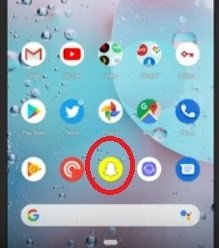
音量が半分からXNUMX分のXNUMXの間に上がっていることを確認してください。 音が歪む可能性があるため、最大音量を避けます。 あなたはあなたの電話のマイクが歪んだ音を拾うことを望まないでしょう。
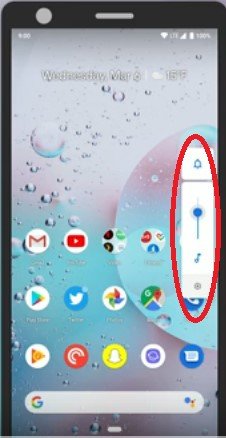
スニペットを取得する数秒前に、トラックの再生を開始します。 Snapchatストーリーで音楽に人々をリンクする場合は、曲のリンクをコピーすることもできます。
曲が希望の場所に到達したら、ビデオの録画を開始します。 録音が完了したら、Spotifyを一時停止して、Snapの録音で音楽が再生されないようにします。 また、ストーリーを編集するときに音量を下げます。 最終的なスナップには影響しません。
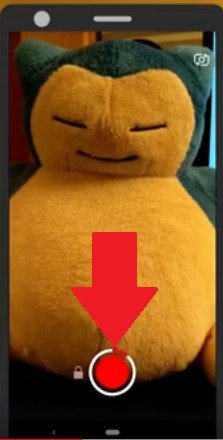
上記の手順は、Spotify音楽をSnapchatに追加するクリエイティブな方法を示しています。 問題は、Spotifyの音楽を可聴レベルで再生できる場所を見つける必要があることです。 完璧な場所を見つけたが、Spotifyの曲をオフラインで再生できない場合はどうなりますか?
無料のSpotifyアカウントを使用している場合は、プレイしたり、 Spotifyから曲をダウンロードする。 Snapchatを使用すると、オフラインでもストーリーを撮影できます。 それが、Spotifyの曲をいつでも利用できるようにする必要がある理由です。
ここにあなたがする方法があります オフラインでもSpotifyの曲を再生する。 必要なのは DumpMedia Spotify変換。 以下の手順を参照して、Snapchatストーリーに音楽を追加する方法を確認してください。
ステップ1.を取得します DumpMedia Spotify変換
ステップ2.お気に入りのSpotify曲を追加する
ステップ3.ファイル形式を選択する
ステップ4.お気に入りのSpotify曲を変換する
以下の詳細な手順を見て、どのように使用できるかを確認してください。 DumpMedia Spotifyミュージックコンバーター。
簡単にダウンロードできます DumpMedia Spotify変換 詳細を見る。 ダウンロードが完了したら、実行してコンピュータにインストールします。

お気に入りの曲のURIをSpotifyからコピーします。 アーティストプロフィールに移動すると、それを行うことができます。 アーティストプロフィールの横にXNUMXつのドットのセットが表示されます。 XNUMXつのドットのセットをクリックします。 ドロップダウンリストから[共有]を選択し、[SpotifyURIのコピー]をクリックします。 それが済んだら、 DumpMedia Spotify Music Converterを使用して、URIを貼り付けます。

世界 DumpMedia Spotify Music Converterは、Spotifyの曲の形式を変更できるように、ファイル形式の長いリストを提供します。 これは、曲を簡単にダウンロードして削除できる優れた機能です。 DRM 同じように。 カーソルを画面の右上にある[すべてのタスクを変換]と表示されている場所に置くだけで、ファイル形式を選択できます。 そこで、好きなファイル形式を選択できます。

Spotifyの曲を変換する準備が整いました。 変換ボタンをクリックするだけで完了です。 これで、いつでもどこでもお気に入りのSpotifyの曲を再生できるようになります。 Spotifyからオフラインの場合でも、Snapchatストーリーに追加できます。

そこにあります。 SnapchatストーリーにSpotify音楽を追加できるようになりました。 とともに DumpMedia Spotify変換、オフラインでも実行できます。
Snapchatを使用していますか? Snapchatストーリーに音楽を追加する場合は特に、ヒントやコツを自由に共有してください。
